Inhaltsverzeichnis
#0001 Das Terminal und die Bash
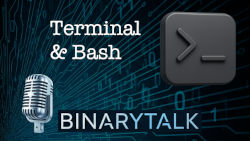
Link zum Video: https://www.youtube.com/@Binarytalk_de
Das Terminal ist die schicke und nüchterne Befehlszeile aller Unixoiden Betriebssysteme wie Linux, MacOS, BSD etc. Das Terminal ist aber nur eine Beschreibung für eine sehr einfache Mensch/Maschine Bedienschnittstelle. Es bedarf eines Programmes das Deine Befehle verarbeiten kann. Und hier kommen zuallererst Shells zum Einsatz. In diesem Video schauen wir uns erste Basics zum Terminal an und klären warum die Bash eine großartige Wahl ist.
TABbing
- Kommandos und Pfade vervollständigen mit der TAB Taste
Cursorverhalten
- Pfeil hoch
- Pfeil runter
- Strg + U - Lösche alles links vom Cursor
- Ctrl + K - Lösche alles rechts vom Cursor
- Ctrl + A - Springe zum Zeilenanfang
- Ctrl + E - Springe zum Zeilenende
- ESC .
Zu Shells, die Bash und der .bashrc Datei
whatis bash # Zeigt Informationen zu einem Programm, hier bash echo $SHELL # Umgebungsvariable für die verwendete Shell cat /etc/shells # Alle installierten Shells man bash # Handbuchseite zur Bash cat ~/.bashrc # zeigt personalisierte Bash Voreinstellungen
Die Shebang Zeile
Zeile 1 eines Scriptes sagt dem Betriebssystem welcher Interpreter für ein Programm zu verwenden ist.
Standard:
#!/bin/bash
Besser, berücksichtigt die vom User gewünschte Bashversion
#!/usr/bin/env bash
Shell Extensions
autocd
Shell Extension autocd aktivieren / deaktivieren, ermöglicht Verzeichnisnavigation ohne cd Kommando:
shopt -s autocd # set/aktivieren shopt -u autocd # unset/deaktivieren
dotglob
Shell Extension dotglob aktivieren / deaktivieren, zur Anzeige versteckter Dateien innerhalb der Bash:
cd ~ # Im User-Home gibt es viele versteckte Dateien echo * # Die Bash selbst zeigt Verzeichnislisting shopt -s dotglob # Aktiviert die Anzeige versteckter Dateien (nur in der Bash, nicht mit ls) echo * shopt -u dotglob # Deaktiviert die Funktion wieder
Prüfungen mit der Bash und mit externem Tool
Externe Prüfung mit dem POSIX kompatiblen Kommando test
test -f /etc/shells && echo existiert # Das externe test Tool prüft ob eine Datei existiert
[ -f /etc/shells ] && echo existiert # exakt dasselbe
if [ -f /etc/shells ]; then # Und nochmal identisch
echo existiert
fi
Bash Extension Prüfung
[[ -f /etc/shells ]] && echo existiert # Hier prüft die Bash selbst
Vergleich der Varianten mit einer Musterprüfung
x="t est" [[ $x == t* ]] && echo Treffer [ $x == t* ] && echo Treffer [ "$x" == "t est" ] && echo Treffer
Link-Empfehlungen im Video
- Das ultimative Bash Manual auf GNU.org: https://www.gnu.org/software/bash/manual/
- Infos zu shopt Bash Erweiterungen: https://www.gnu.org/software/bash/manual/html_node/The-Shopt-Builtin.html
— Klaus Jestädt 09.09.2025 11:00h